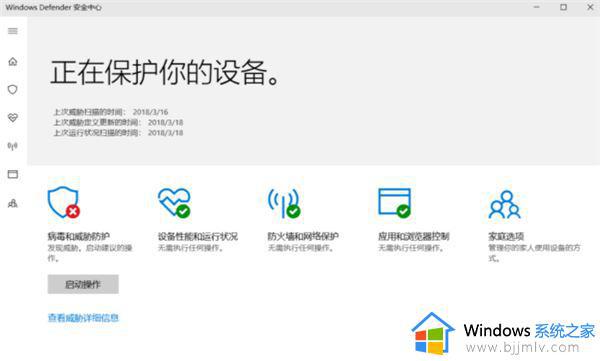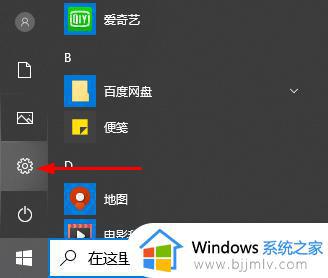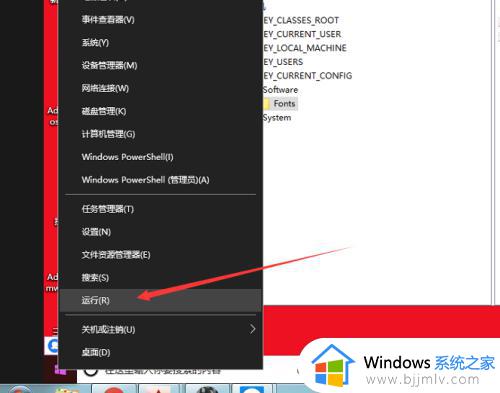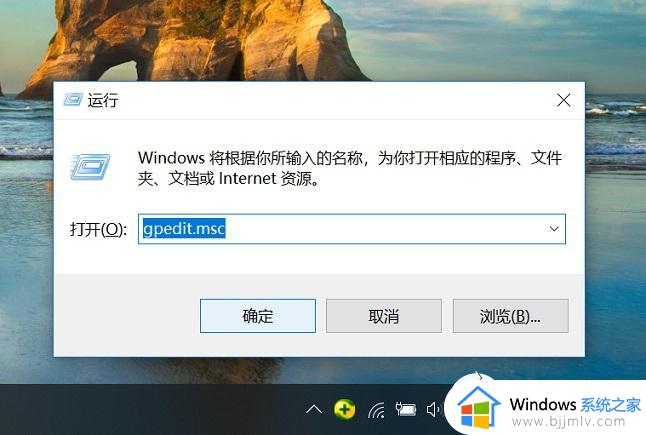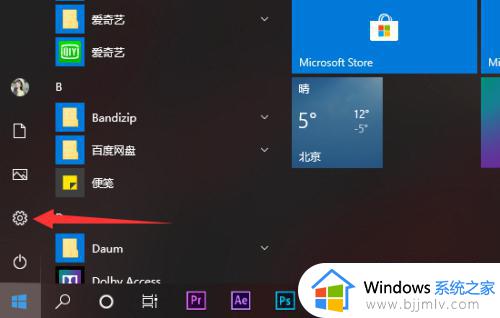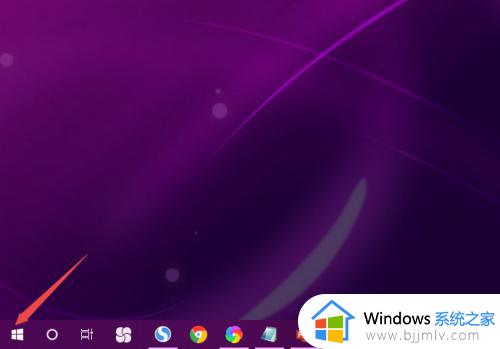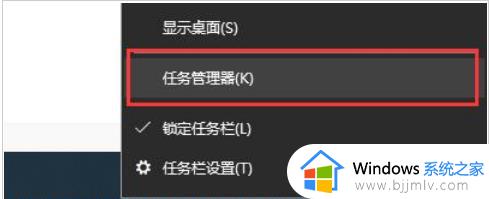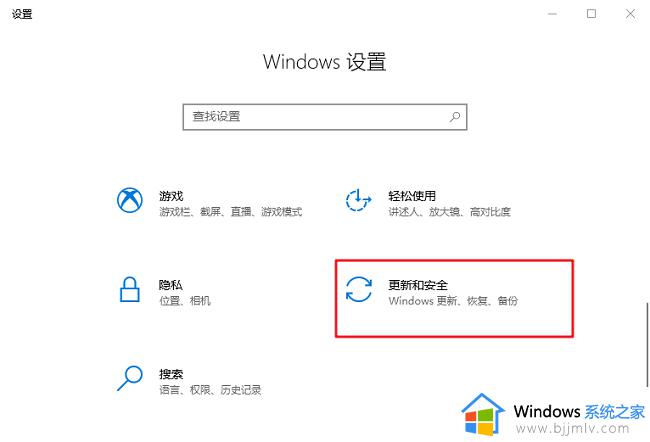defender怎么关闭win10 win10如何关闭defender
在win10系统中内置有microsoft defender防病毒程序,能够有效保护电脑运行的安全,同时也对电脑下载的文件进行检测,因此偶尔也会遇到用户在win10系统中下载的文件被defender功能拦截的情况,这时我们需要将defender服务关闭,那么defender怎么关闭win10呢?下面小编就带来win10如何关闭defender,一起来看看吧。
具体方法:
方法一:组策略禁用法
1、打开电脑,按win+R键进入cmd命令输入窗口。
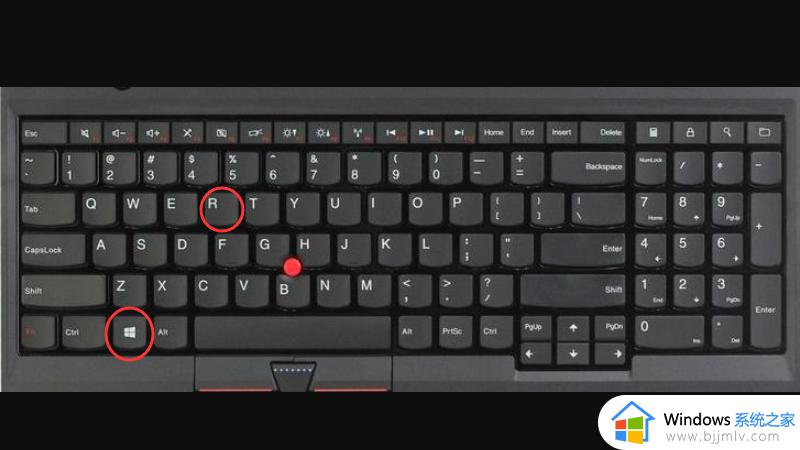
2、在弹出的运行工具中,输入组策略命令“gpedit.msc”,并点击确定。
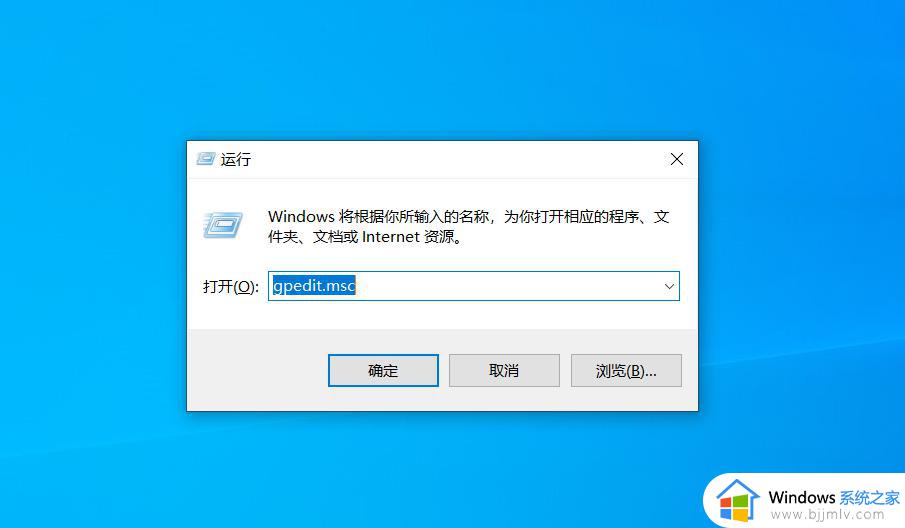
3、依次点击打开【本地计算机配置】-【管理模板】-【Windows组件】-【WindowsDefender防病毒】。
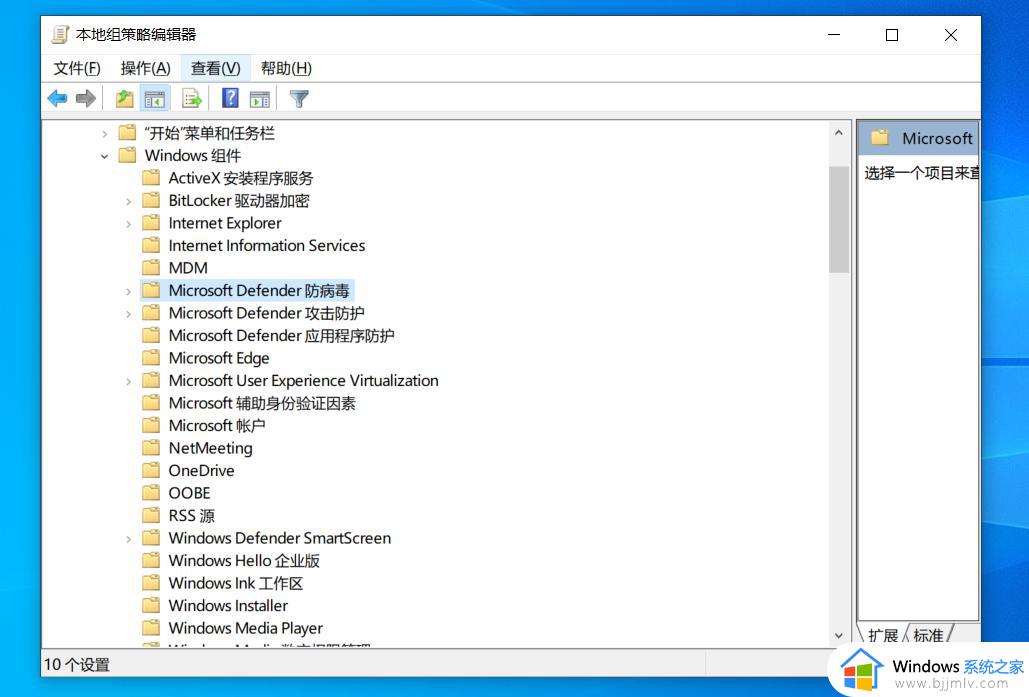
4、双击Windows Defender,在右侧选择“关闭 Microsoft Defender 防病毒”选项。
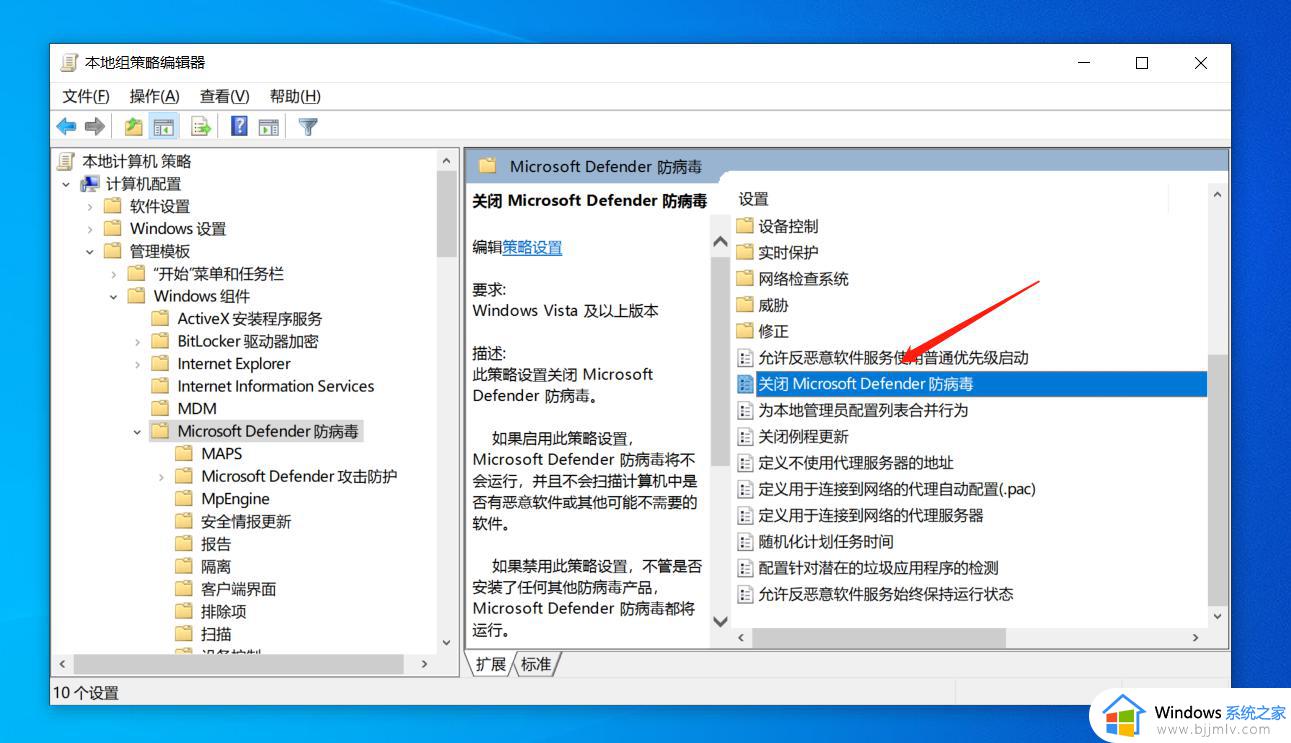
5、在弹出的对话框中,选择“已启用”选项,并点击下方“确定”即可。
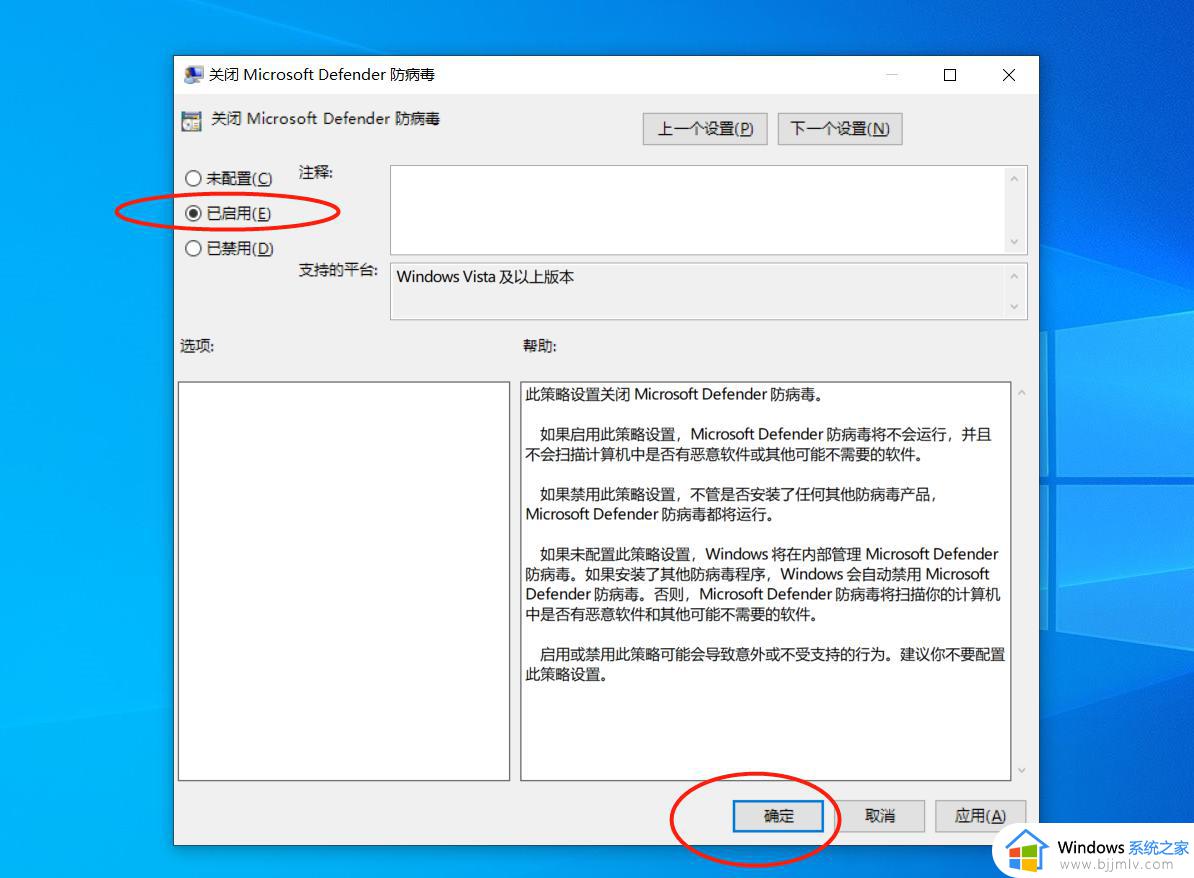
方法二:安全中心临时关闭法
1、打开电脑,按下键盘快捷键Win+i,打开Windows设置界面。
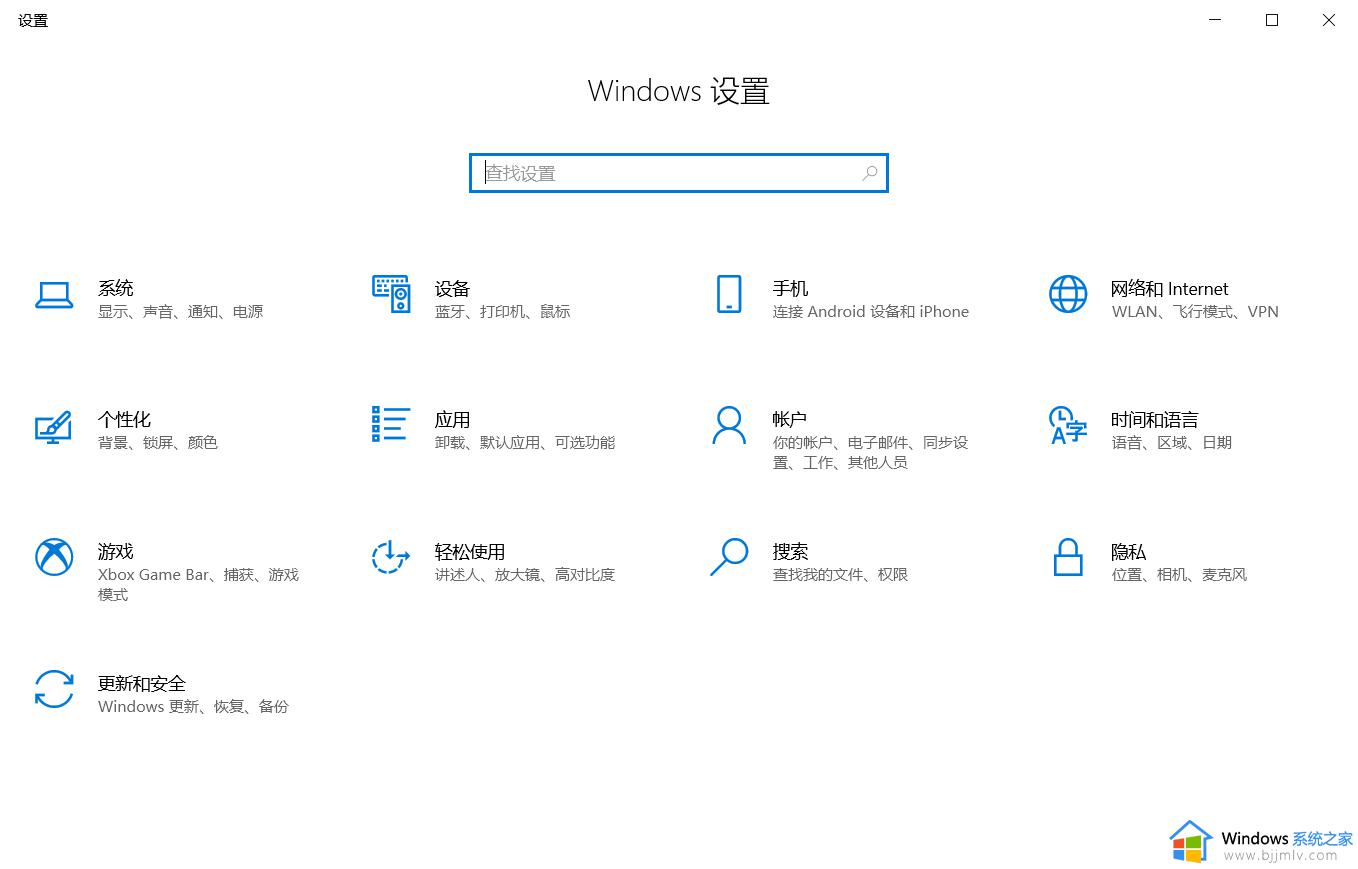
2、在下方选项中,点击“更新和安全”选项。

3、在弹出的界面中,选择左侧的“Windows安全中心”,右侧找到“病毒和威胁防护”选项,并双击打开。
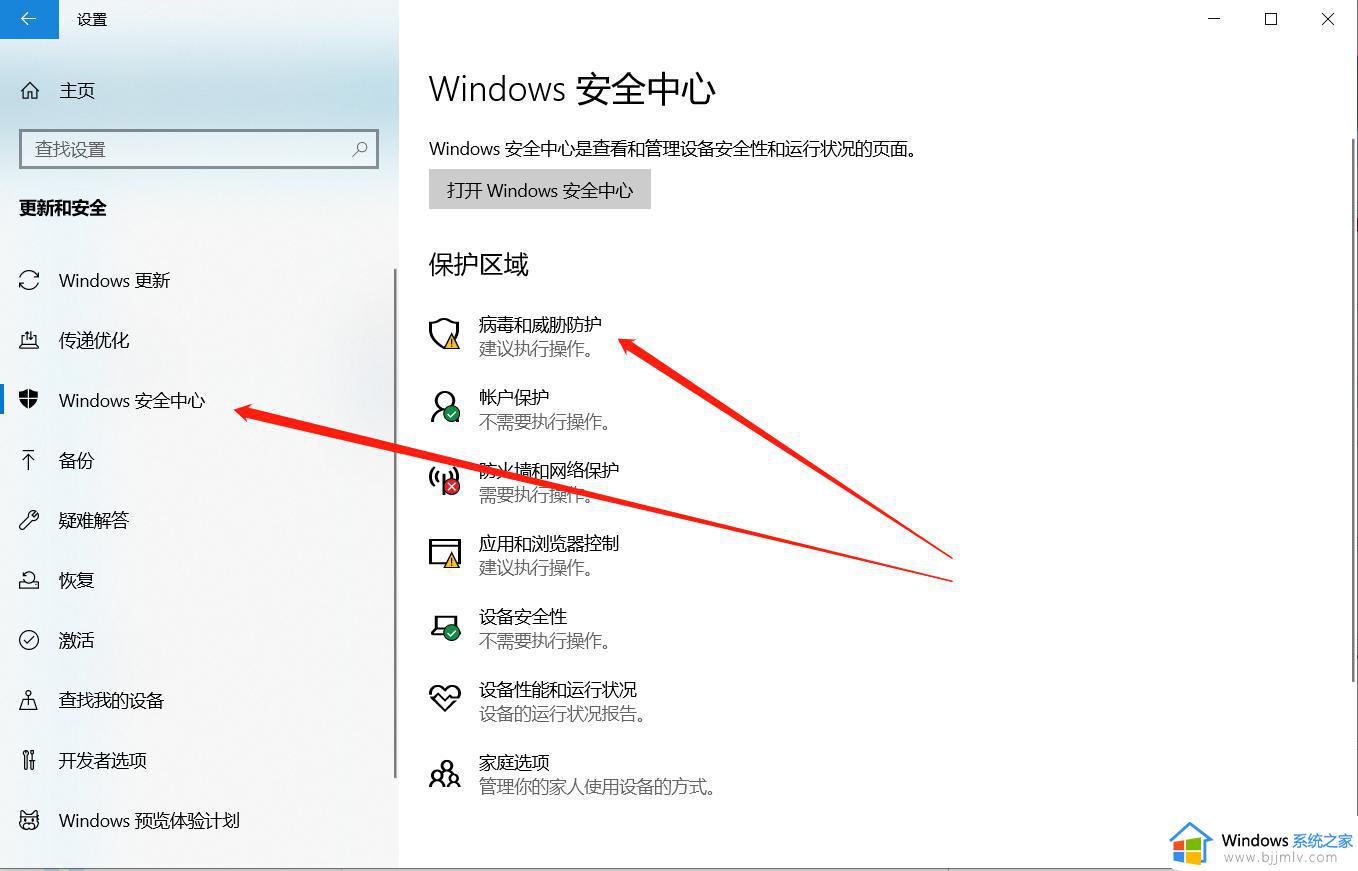
4、在病毒和威胁防护设置下面,找到“管理设置”双击打开。
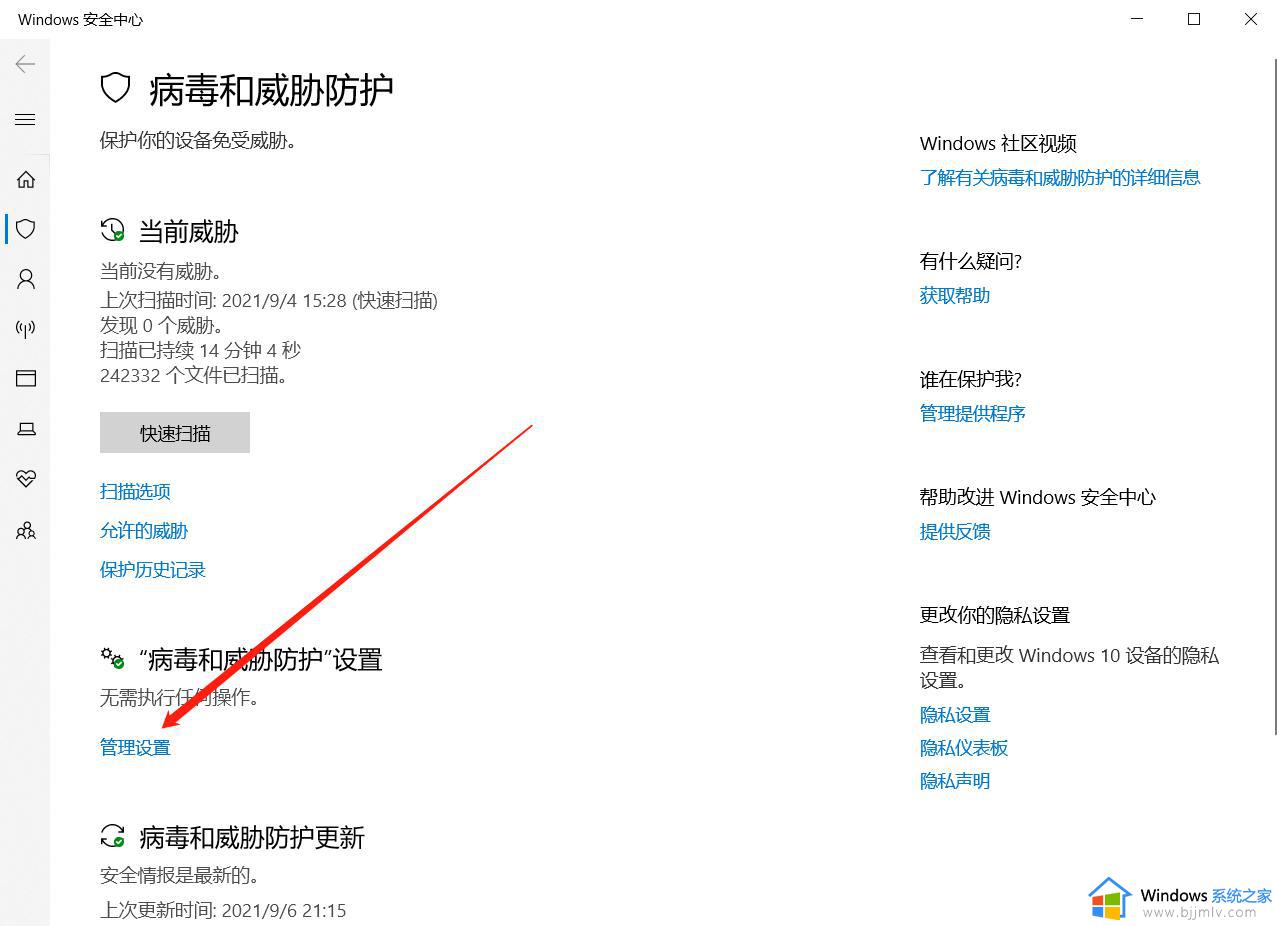
5、在“病毒和威胁防护”设置界面,关闭“实时保护”。关闭“云提供的保护”,关闭“自动提交样本”三个选项,即可关闭Windows Defender。
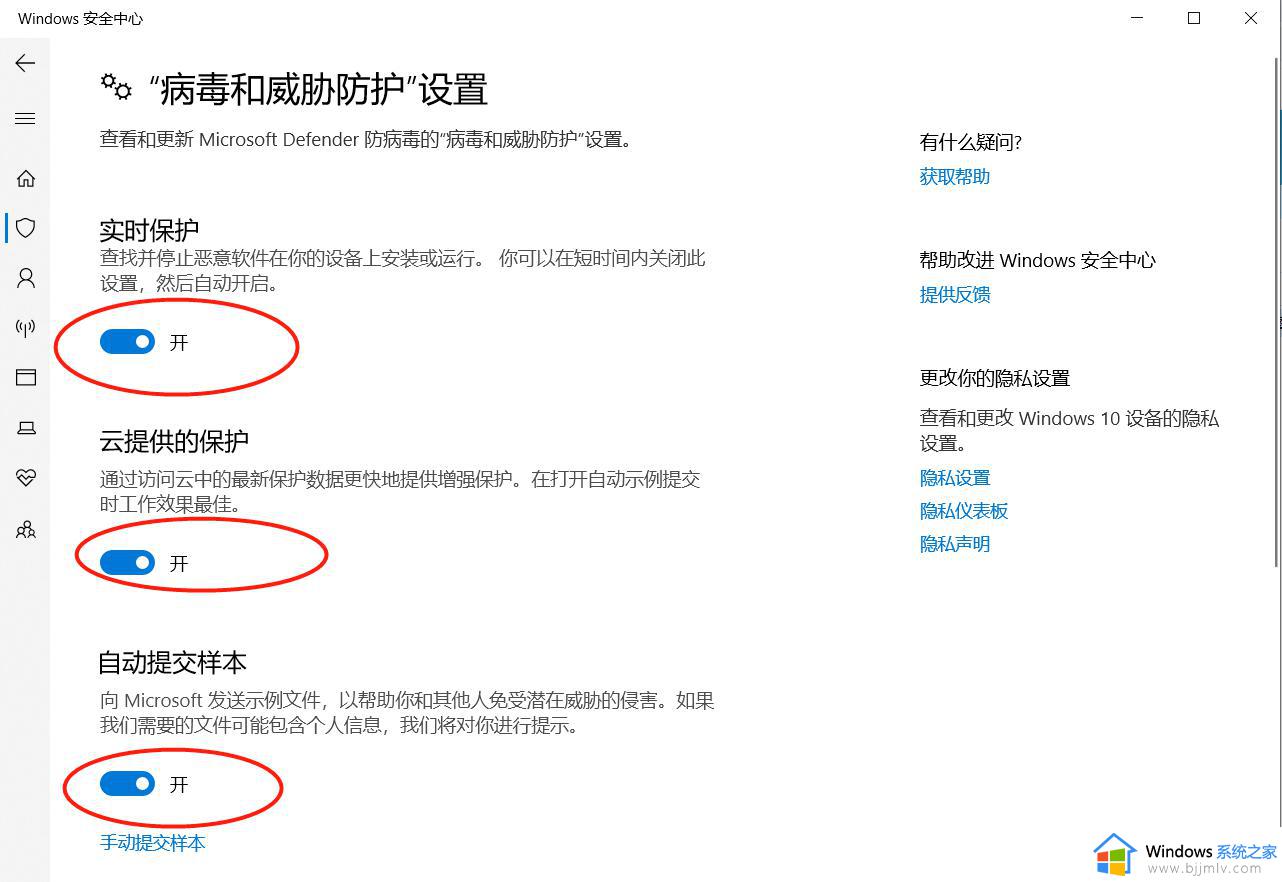
以上就是小编告诉大家的关于win10如何关闭defender的完整步骤了,有遇到过相同问题的用户就可以根据小编的步骤进行操作了,希望能够对大家有所帮助。